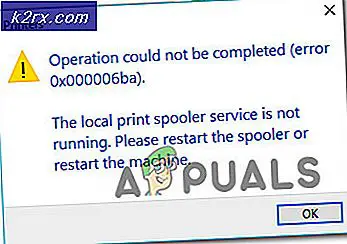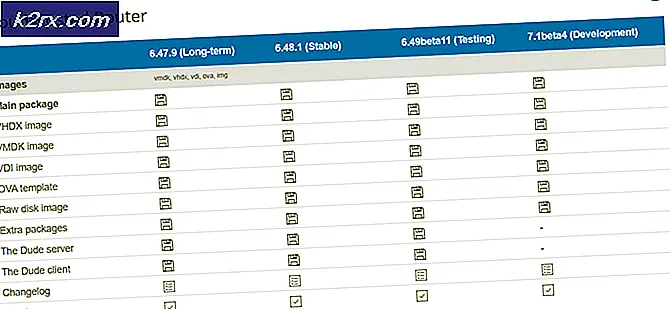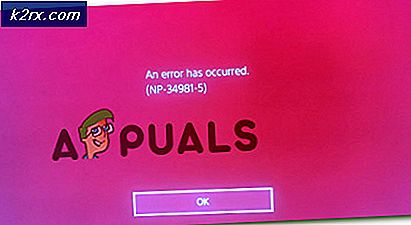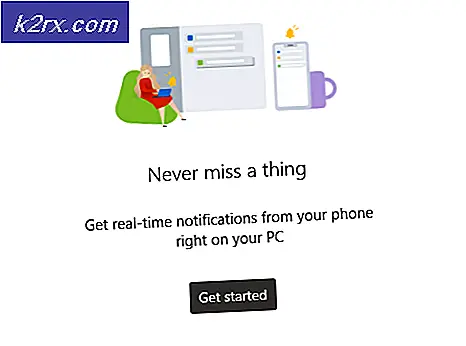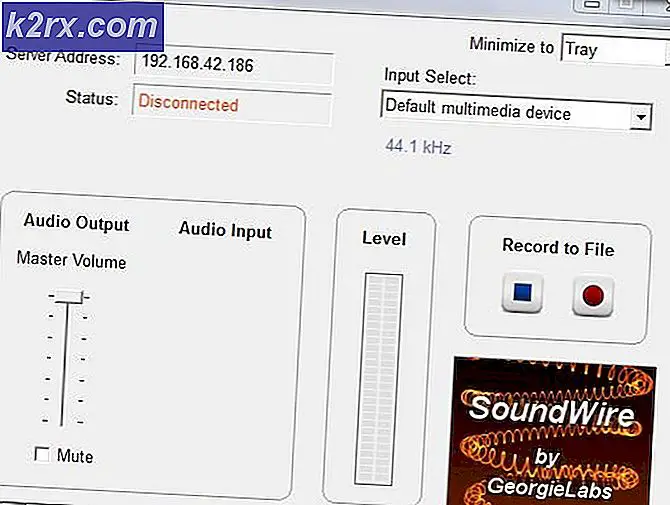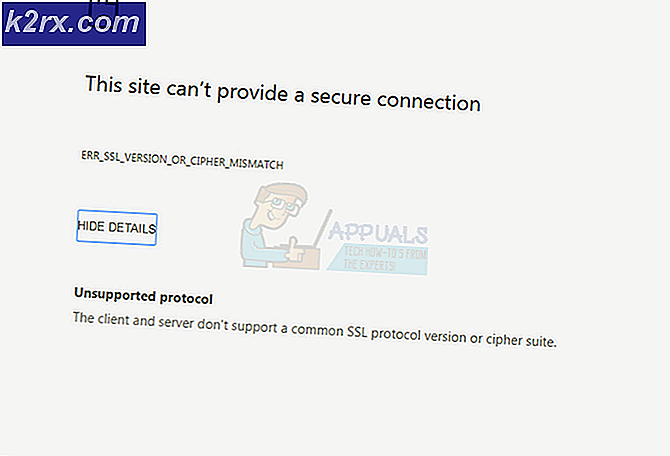Fix: Fel 0x80070035 'nätverksvägen hittades inte'
Det här felet 0x80070035 kommer upp när du inte kan komma åt nätverksresurserna. Det här är ett slags förvirrande fel, för du kan fortfarande pinga resursen vilket betyder att resursen är online och RDP i den, vilket innebär att det finns viss åtkomst. Men innan du börjar, låt oss se till att du kan pinga resursen för att se till att det är online. När du har ping'd resursen, och det visar sig vara online, följ de angivna metoderna nedan och sluta med den som fixar problemet för dig.
Vanligtvis är de vanligaste orsakerna till det här felet kring Firewall, Anti-Virus eller DNS.
Metod 1: Inaktivera brandvägg
Inaktivera brandväggen och antivirusprogrammet tillfälligt. När det har blivit inaktiverat, gå tillbaka till Nätverks- och delningscenter och kolla om du kan komma åt resursen, om inte radera delningen och lägg till den igen och testa. Om det fungerar är problemet din brandvägg som måste konfigureras, om den inte låter brandväggen vara avaktiverad och fortsätt till metod 2:
PRO TIPS: Om problemet är med din dator eller en bärbar dator, bör du försöka använda Reimage Plus-programvaran som kan skanna förvaret och ersätta korrupta och saknade filer. Detta fungerar i de flesta fall där problemet uppstått på grund av systemkorruption. Du kan ladda ner Reimage Plus genom att klicka härMetod 2: Kontrollera Network Discovery
Kontrollera att nätverksupptäckten är påslagen på datorn och försöker komma åt resursen.
Metod 3: Installera om nätverksadapterdrivrutiner
Avinstallera och installera om drivrutinerna för nätverksadaptern.
Metod 4: Kontrollera Enhetshanteraren
1. Gå till Enhetshanteraren och expandera nätverksadaptrar.
2. Klicka på Visa från början och välj Visa dolda enheter.
3. Titta på adaptrarna, om du ser en lång lista med 6to4 Adapter, högerklicka på dem och radera alla utom 1.
4. När du bara har 1 av dessa adaptrar kvar, starta om datorn och testa.
Metod 5: Aktivera NetBIOS över TCP / IP
1. Håll Windows-tangenten och tryck R. Skriv ncpa.cpl och klicka på OK
2. Högerklicka på anslutningen och välj Egenskaper .
3. Klicka på Internet Protocol (TCP / IP) Version 4 i listan.
4. Klicka på Egenskaper och klicka sedan på Avancerat .
5. Gå till WINS- fliken i fönstret Avancerade TCP / IP-inställningar .
6. Under NetBIOS-inställningen, klicka på Aktivera NetBIOS över TCP / IP, och klicka sedan på OK .
PRO TIPS: Om problemet är med din dator eller en bärbar dator, bör du försöka använda Reimage Plus-programvaran som kan skanna förvaret och ersätta korrupta och saknade filer. Detta fungerar i de flesta fall där problemet uppstått på grund av systemkorruption. Du kan ladda ner Reimage Plus genom att klicka här